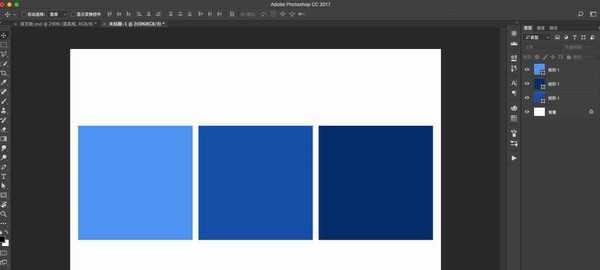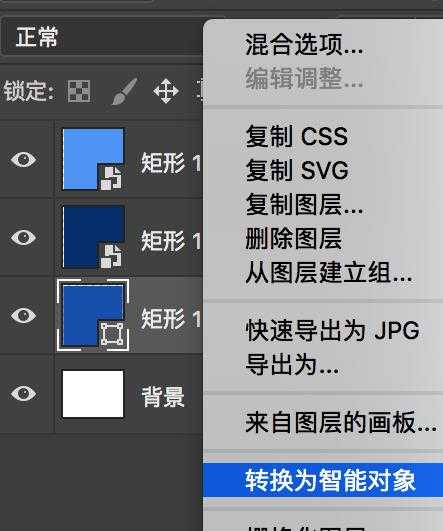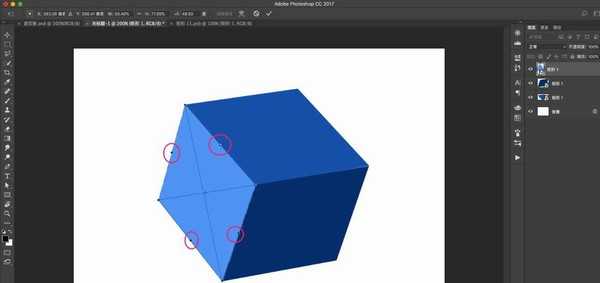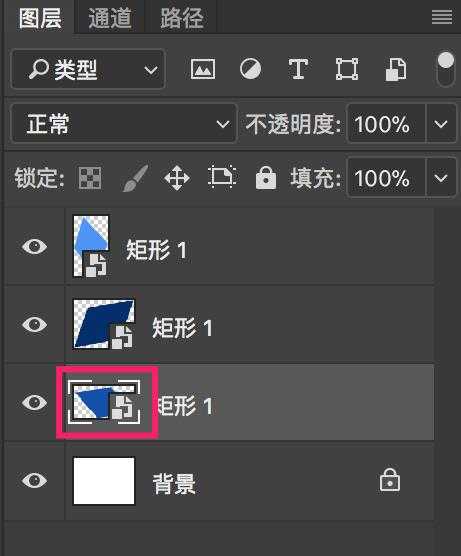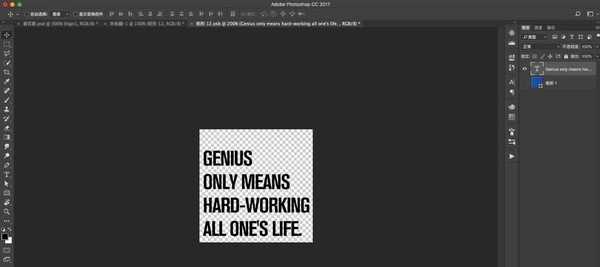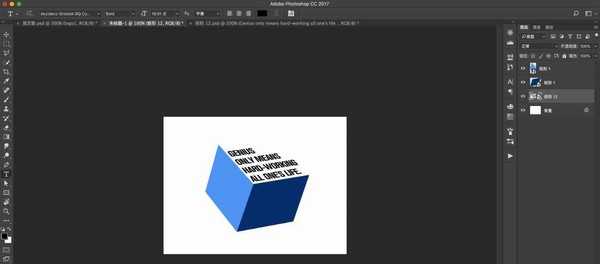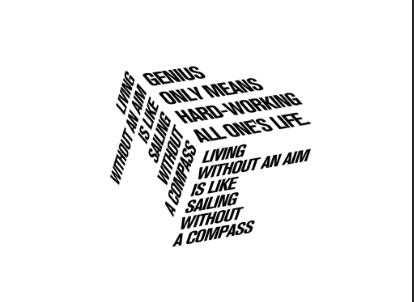今天我们就来看看ps制作由文字组成的正方体的教程,主要使用智能对象完成。
- 软件名称:
- Adobe Photoshop 8.0 中文完整绿色版
- 软件大小:
- 150.1MB
- 更新时间:
- 2015-11-04立即下载
1、先用矩形工具画出3个一样大的矩形。
2、在图层面板的图层上右键,把3个矩形都转换为智能对象。
3、选中一个矩形,快捷键Ctrl+T进入自由变换,再按住Ctrl键鼠标可以调节中间的节点倾斜矩形,拼成立方体。
4、双击图层面板的一个智能对象图片进入智能对象,会打开一个新的PSD文件。
5、隐藏智能对象里面的矩形,打上想要输入的文字(随便打的文字,忽略烂排版)
6、打完文字后,Ctrl+S储存ps。回到上一ps文件。对应的矩形内容就已经被替换掉啦。
7、同理替换剩下的几块智能对象。
ps中智能对象内的元素可以反复替换修改,所以制作出来的效果也很好,希望大家喜欢,请继续关注。
相关推荐:
ps怎么制作草坪上凸起的文字效果?
PS怎么设计带有阴影的立体文字?
ps怎么给文字添加星云流转的动画效果?